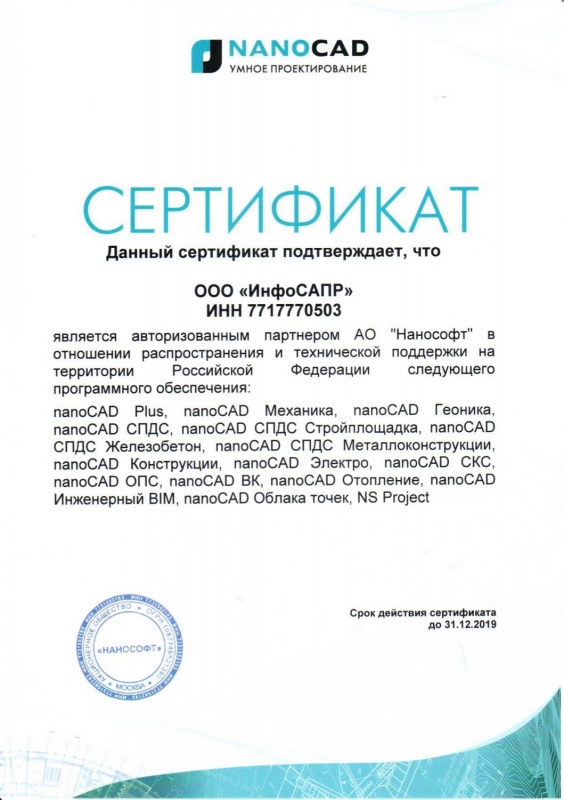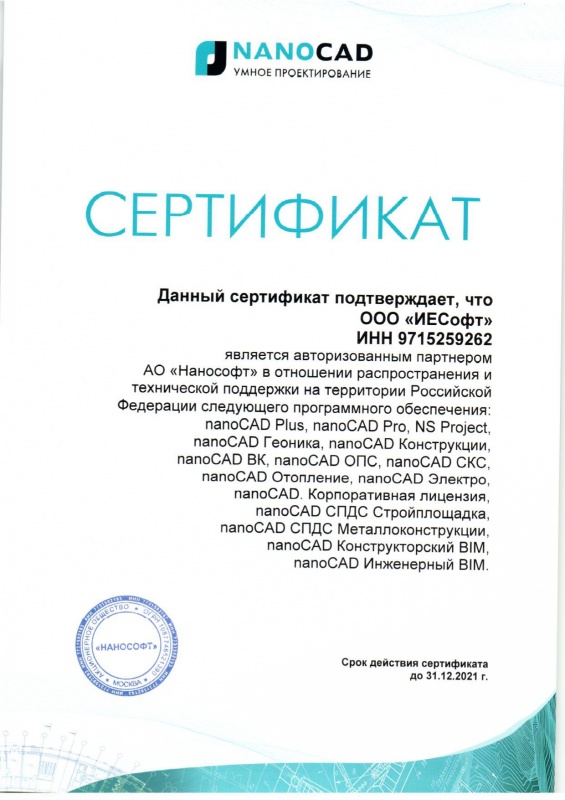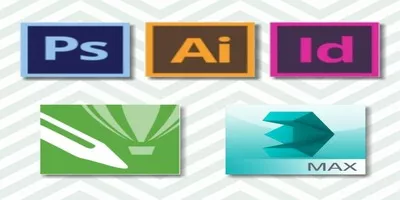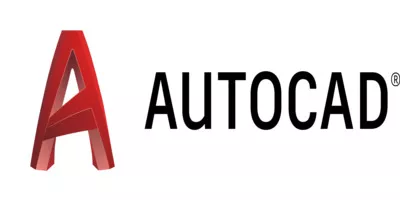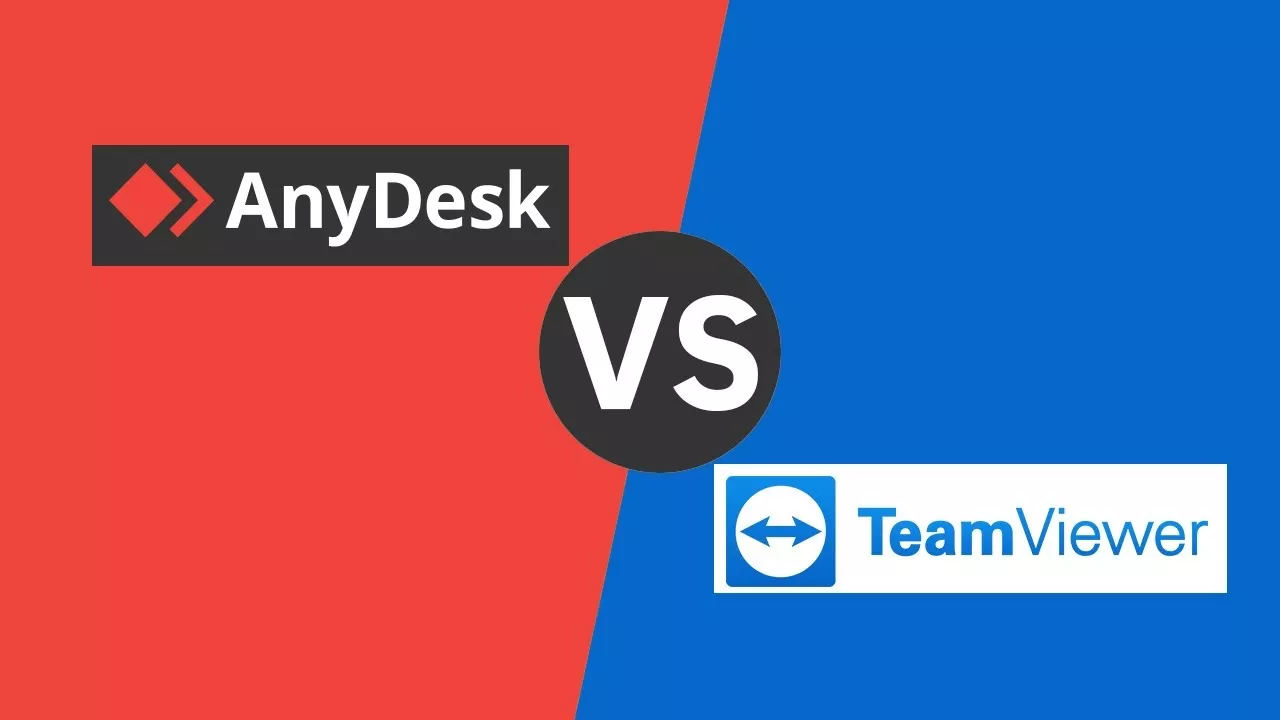Мы официальные сертифицированные партнёры nanoCAD
Нас выбрали более 10 000 клиентов!
Каталог nanoCAD BIM Вентиляция
Подобрать подходящее ПО может помочь наш специалист.
Позвоните по телефону +7 495 989 21 77 или напишите на почту info@iesoft.ru
www.infosapr.ru
info@iesoft.ru
+7-495-989-21-77
------------------------------------------------------------------------------------------------------------------
Компания ИЕСофт (ИнфоСАПР) подготовила цикл статей об отечественной САПР nanoCAD BIM Вентиляция.
Данная статья покажет преимущества использования формул и объяснит как ими пользоваться.
nanoCAD BIM Вентиляция.
Формулы.
Формулы в свойствах оборудования.
С помощью формул можно работать как с числовыми, так и с текстовыми полями. Например, мы хотим, чтобы поле Описание в спецификации складывалось из полей Наименование и Серия.Щелкнув правой кнопкой мыши по полю Описание в спецификации выбираем пункт Задать значение в виде формулы:

После этого откроется окно настройки формул расчета значений. В строке Формула расчета значения необходимо прописать свойства, которые будут выводиться в поле Описание в спецификации:


Нам необходимо добавить в графу Зависимости свойства Наименование и Серия. В графе Зависимости свойствам присваиваются индексы, в зависимости от порядка их добавления.
После добавления всех необходимых свойств можно приступить к написанию формулы.
! Правила написания формул:
- Свойства нумеруются начиная с нуля. Первое, добавленное в графу Зависимости свойство, имеет индекс 0
- Свойства прописываются в фигурных скобках. Пример: {0}
- Текст прописывается в одинарных или двойных кавычках. Пример: ‘ текст ’
- Между свойствами ставится знак +. Пример: {0} + {1}
Наша формула: {0}+" "+{1} . В кавычках заключен пробел для того, чтобы отделить текст друг от друга.

Формула прописана неверно. Графа подсвечена красным цветом. Кнопка Сохранить не доступна.

| Использованы другие скобки |

|
|
Добавлен несуществующий параметр из списка Зависимости (в графе Зависимости только 2 свойства) |
  |
|
Неправильно прописаны единицы измерения (единицы измерения прописываются латиницей. Правильный вариант написания: ToString({0}, ‘mm’)) |

|
Если проверка выполнена успешно, то появится кнопка Сохранить. Поле, для которого была задана формула, будет помечено знаком f.


Формулы в выносках.
Создание выноски.
Для создания выноски необходимо создать шаблон оформления. Для этого в менеджере проекта находим раздел Шаблон оформления и нажимаем по нему правой кнопкой мыши. Назовем созданный шаблон “Воздуховод”.
Для создания шаблона выноски нажимаем правой кнопкой мыши по шаблону оформления Воздуховод и выбираем пункт Добавить шаблон выноски.


Двойным щелчком заходим в созданный шаблон и создаем выноску с панели Оформление. В свойствах созданной выноски будет происходить написание формул.


Задание формулы для выноски.
Формульное значение для выноски можно задать как для поля числитель, так и знаменатель.

Для начала, зададим значение в виде формулы для свойства Текст числителя:
⦁ Нажимаем правой кнопкой мыши по полю Текст числителя и выбираем пункт Задать значение в виде формулы
⦁ Выберем свойство Эквивалентный диаметр и добавим его в Зависимости
⦁ Напишем формулу: "Ø"+Tostring({0},"mm"). Знак диаметра можно выбрать в стандартной Таблице символов
⦁ Проверим и сохраним написанную формулу



⦁ Нажимаем правой кнопкой мыши по полю Текст знаменателя и выбираем пункт Задать значение в виде формулы
⦁ Выберем свойство Длина и добавим его в Зависимости
⦁ Напишем формулу: "L"+Tostring({0},"m3","h")
⦁ Проверим и сохраним написанную формулу

! Все внесенные изменения сохраняются автоматически
- Не нужно сохранять файлы *.dwg
- Не нужно подгружать выноски в проект
Проверим работу выноски в проекте. Установим выноску на вид:


Функция To string()
Чаще других для формул используется функция To string(). Она нужна для перевода численного значения в строковое с указанием единиц измерения.Примеры использования функции ToString():
|
Свойство |
Формула |
Результат |
 |
"Ø"+ToString({0}, “mm”) |
 |
 |
ToString({0}, “m”) |
 |
 |
“L”+ToString({0}, “m3”,”h”) |
 |
 |
ToString({0},"deg")+"°" |
 |
|
ToString({0}, ‘rad’)+"rad" |
 |
|
 |
ToString({0}, "kg")+" кг" |
 |
|
ToString({0}, "g")+" г" |
 |